Een besturingssysteem heeft tonnen bestanden, de meeste zijn praktisch vreemd voor eindgebruikers. Deze bestanden hebben bestandsextensies waar nog niet veel mensen van hebben gehoord en alleen al hun aanwezigheid is voldoende om een viruspaniek te veroorzaken. Als je vreemde bestanden op je bureaublad ziet, is het een goed idee om te Googlen wat ze zijn voordat je in paniek raakt. Een bestandstype dat u mogelijk ziet, heet desktop.ini. Dit bestand of meerdere bestanden met dezelfde naam kunnen op uw bureaublad verschijnen. Ze zullen waarschijnlijk vervagen zoals verborgen mappen en bestanden. Hier leest u hoe u desktop.ini-bestanden op Windows 10 kunt verbergen.
Desktop.ini-bestanden verbergen
Een desktop.ini-bestand kan op uw bureaublad, in mappen en op externe opslagapparaten verschijnen. Dit bestand is niet gevaarlijk. Het is een systeembestand dat in Windows wordt gevonden en dat bepaalt hoe mappen worden weergegeven, dus ze zijn vrij ongevaarlijk en ze zijn nog niet net begonnen te verschijnen. Ze zijn er altijd al geweest. Je kunt ze zelfs vinden op Windows 7, 8/8.1 en 10.
Om het bestand desktop.ini te verbergen, opent u Verkenner. Ga naar het tabblad Weergave. Klik helemaal rechts op de vervolgkeuzeknop onder de knop Opties. Selecteer 'Map- en zoekopties wijzigen'.
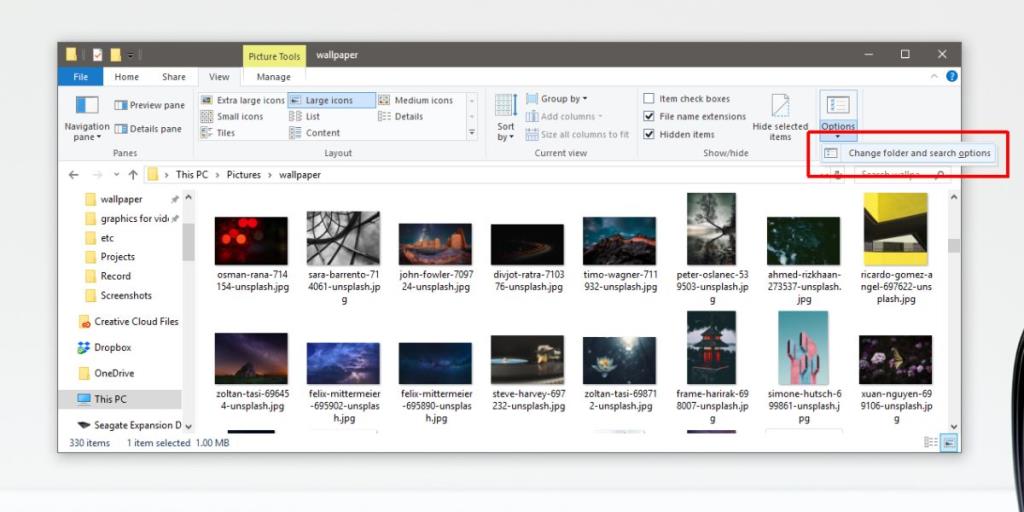
Ga in het venster Mapopties naar het tabblad Weergave. Zoek in het gedeelte Geavanceerde instellingen naar een optie met de naam 'Beveiligde besturingssysteembestanden verbergen (aanbevolen)' en schakel deze in. Klik op Toepassen en de desktop.ini-bestanden zouden verdwenen moeten zijn.
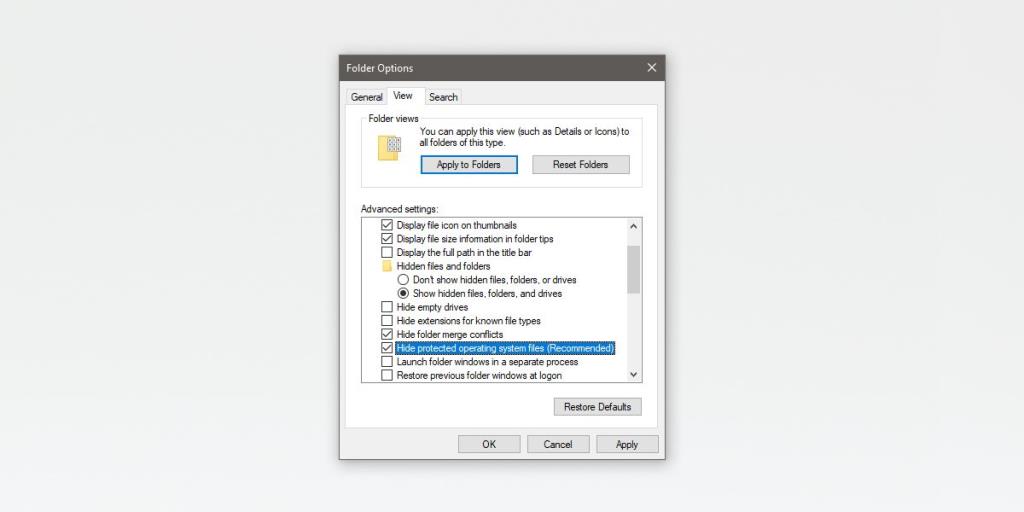
Het bestand desktop.ini is een essentieel besturingssysteembestand, maar gebruikers hoeven er zelden mee te werken en daarom wordt het verborgen gehouden. U zult apps vinden die u vertellen dat ze het bestand desktop.ini kunnen verwijderen, maar u moet ze uiterst voorzichtig gebruiken. Dit bestand is niet kwaadaardig en als een app ze verwijdert, kan het zijn dat u problemen ondervindt bij het openen van Verkenner of het genereren van miniaturen voor bestanden.
Desktop.ini gaat over mappictogrammen en een aantal aanpassingsopties. Het bestand verbergen is echt de beste optie die er is als het bestand je irriteert. U kunt het niet rechtstreeks bewerken. U kunt het openen in Kladblok om de inhoud ervan te bekijken. De typische inhoud van een desktop.ini-bestand wordt hieronder weergegeven;
[.ShellClassInfo] LocalizedResourceName=@%SystemRoot%\system32\shell32.dll,-21769 IconResource=%SystemRoot%\system32\imageres.dll,-183
Als u het bestand toevallig hebt verwijderd, moet u mogelijk een systeemherstel of systeemreset uitvoeren om ze terug te krijgen. Als ze zich in de Prullenbak bevinden , herstel ze dan en wees voorzichtig hoe je ermee omgaat. In sommige gevallen doet het verwijderen van het bestand niets, maar in andere gevallen kan het de weergave van pictogrammen in de war brengen.

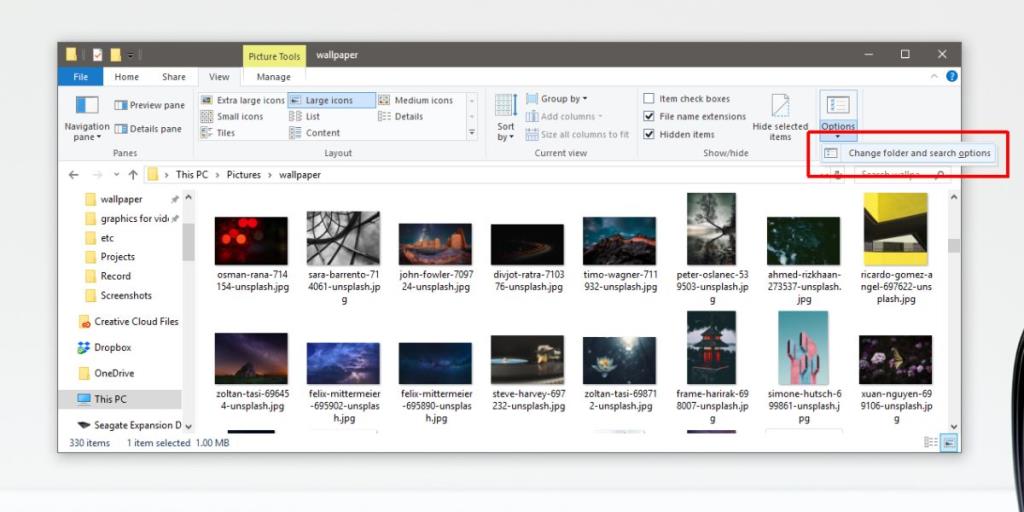
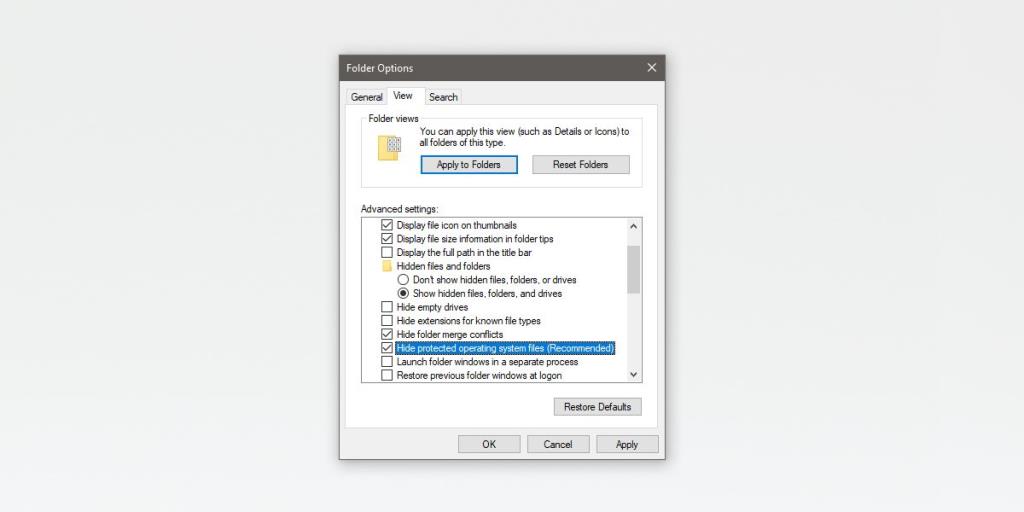

![Microfoon inschakelen op Windows 10 [OPGELOST] Microfoon inschakelen op Windows 10 [OPGELOST]](https://tips.webtech360.com/resources8/images2m/image-7192-1221163528138.jpg)






